Überblick
Mit dieser Funktion konfigurieren Sie individuell, wie welche Daten von der Maschine nach Insights Hub gesendet werden. Z. B., wenn ein bestimmter Alarm auftritt, werden die HMI-Trace, NC-Status und Maschinendaten von der Maschine an Insights Hub gesendet.
Die Manage MyMachines for Industrial Operations X Cloud "Shopfloor Management Application" ermöglicht Ihnen, folgende Trigger individuell zu konfigurieren:
-
Alarmbasierter Trigger
Zusätzlich haben Sie die Möglichkeit, einen Alarm per E-Mail zu versenden.
Weitere Informationen zur Konfiguration finden Sie im Kapitel: Alarmmeldung konfigurieren und per E-Mail versenden
Zusätzlich haben Sie die Möglichkeit, alle Konfigurationen eines Assets auf ein anderes Asset zu kopieren.
Weitere Informationen: Konfigurationen kopieren
Voraussetzung
-
Manage MyMachines ist für das gewünschte Asset aktiviert oder ein Aktivierungsdatum in der Zukunft wurde festgelegt.
Weitere Informationen finden Sie im Kapitel: Manage MyMachines aktivierenBei einem Aktivierungsdatum in der Zukunft werden die vorher eingestellten Konfigurationen erst zum Aktivierungsdatum aktiv.
-
Um HMI-Traces an Insights Hub zu senden, muss an der Maschine das HMI-Aktionsprotokoll für folgende Daten aktiviert sein:
-
HMI-Trace
-
NCU-Daten
-
Maschinendaten
-
 |
Software-Option Um die Variablendaten zu nutzen, benötigen Sie Software-Option "Weglaengenauswertung" (6FC5800-0AM53-0YB0). |
-
Wenn die Applikation "Manage MyMachines" mit der Funktion "Cross‐Tenancy" verwendet wird, werden Daten und Konfigurationen in den Tenants sichtbar, können aber nicht geändert werden.
Symbole
|
Symbole |
Beschreibung |
|---|---|
 |
Erzeugt eine neue Konfiguration. |
 |
Kopiert Konfigurationen eines Assets auf andere Assets. Weitere Informationen finden Sie im Kapitel: Konfigurationen kopieren Beim Kopieren wird auch die Einstellung "Konfiguration aktiviert" oder "Konfiguration deaktiviert" kopiert. |
 |
Klicken Sie auf den nach unten zeigenden Pfeil, um den Bereich zu öffnen und die dazugehörigen Konfigurationen anzuzeigen. |
 |
Klicken Sie auf den nach oben zeigenden Pfeil, um den Bereich zu schließen. |
 |
Stellen Sie den Schieberegler nach rechts, um die entsprechende Konfiguration zu aktivieren. Die Daten für diese Konfiguration werden aufgezeichnet und an Insights Hub gesendet. Standardmäßig wird jede neue Konfiguration aktiviert. |
 |
Stellen Sie den Schieberegler nach links, um die entsprechende Konfiguration zu deaktivieren. Die Daten für diese Konfiguration werden nicht aufgezeichnet und an Insights Hub gesendet. |
 |
Öffnet eine bereits angelegte Konfiguration zum Ändern. |
 |
Löscht eine bereits angelegte Konfiguration. |
Vorgehensweise
-
Klicken Sie im Launchpad die Manage MyMachines for Industrial Operations X Cloud "Shopfloor Management App".
Das Fenster "Shopfloor-Management-Anwendung" > "Shopfloor" > Register "Anwendung" > "Manage MyMachines" wird geöffnet.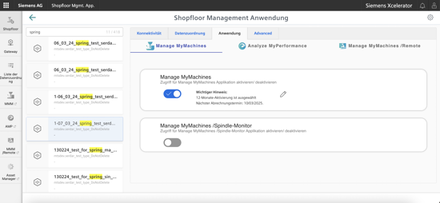
-
Wählen Sie im mittleren Fensterbereich das gewünschte Asset.
-
Öffnen Sie im rechten Fensterbereich das Register "Advanced".
Das Fenster mit der Übersicht der angelegten Konfigurationen wird geöffnet.-
Wenn Sie eine fehlerhafte oder nicht mehr benötigte Konfiguration haben, stellen Sie den Schieberegler nach links, um die Konfiguration zu deaktivieren. Der Datenfluss von der Maschine zu Insights Hub wird gestoppt. Die zugehörige Konfiguration wird im Fenster "Maschinen-Aspekte" nicht angezeigt. Es dauert bis zu 15 Sekunden, bis die Datenaufzeichnung gestoppt ist.
-
Um die gewünschte Konfiguration zu aktivieren, stellen Sie den Schieberegler nach rechts.
-
Um eine bestehende Konfiguration zu ändern, klicken Sie auf das Symbol "Bearbeiten" in der entsprechenden Zeile.
-
Um eine bestehende Konfiguration zu löschen, klicken Sie auf das Symbol "Papierkorb" in der entsprechenden Zeile.
Bestätigen Sie die Meldung, dass der Vorgang nicht rückgängig gemacht werden kann.
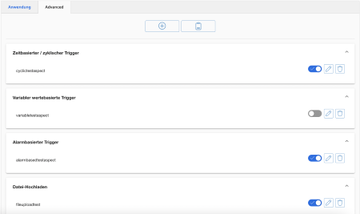
-
-
Klicken Sie auf die Schaltfläche "+", um eine neue Konfiguration hinzuzufügen.
Das Eingabefenster zur Auswahl der Funktionen wird geöffnet.Wählen Sie eine der folgenden Funktionen:
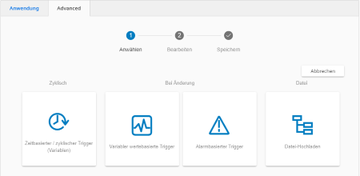
Weitere Informationen
Weitere Informationen zu NC-Variablen finden Sie im Listenhandbuch:
-
SINUMERIK 840D sl, NC-Variablen
-
SINUMERIK 828D, NC-Variablen